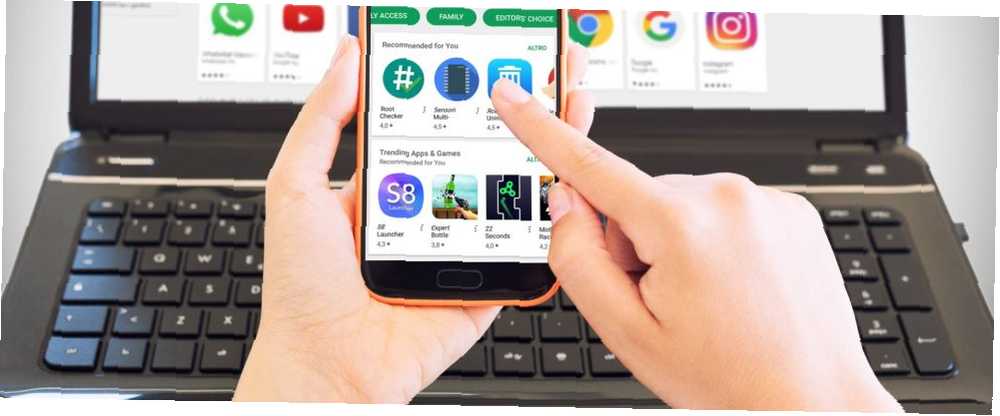
Harry James
0
2131
407
Este artículo fue originalmente sobre pantalla completa, una aplicación de Android para ocultar la barra del sistema en tabletas Android. La aplicación aún está disponible, pero se actualizó por última vez en 2013 y solo funciona en dispositivos rooteados con Android KitKat o versiones anteriores. Hemos actualizado con una mejor solución.
La mayoría de los teléfonos Android ahora tienen teclas programables en pantalla para la navegación en lugar de botones físicos. Las versiones recientes de Android cuentan con un modo inmersivo que oculta la barra de estado y las teclas de navegación para guardar el espacio de la pantalla. Esto se activa automáticamente cuando estás viendo videos de pantalla completa y jugando juegos. 20 Mejores juegos sin conexión en Android que no necesitan Internet 20 Mejores juegos sin conexión en Android que no necesitan Internet Estos mejores juegos sin conexión para Android son de todos los géneros , incluyendo estrategia, rompecabezas, carreras y más. No se requiere internet. , pero no hay forma de activarlo a pedido.
Ahí es donde este par de aplicaciones es útil.
Opción 1: Modo inmersivo de pantalla completa GMD
Si desea una forma rápida de alternar el modo inmersivo Obtenga el modo inmersivo para todas las aplicaciones de Android: no se requiere raíz Obtenga el modo inmersivo para todas las aplicaciones de Android: el modo inmersivo no fue una de las características más geniales introducidas en Android KitKat, pero solo se introdujo para ciertas aplicaciones ¡Ahora puedes obtener el modo inmersivo en todas tus aplicaciones! en cualquier aplicación, Modo inmersivo de pantalla completa GMD Es tu mejor opción. Instale la aplicación, luego ábrala para configurar su alternar. De forma predeterminada, coloca una notificación en su sombra que puede tocar para alternar el Modo inmersivo.
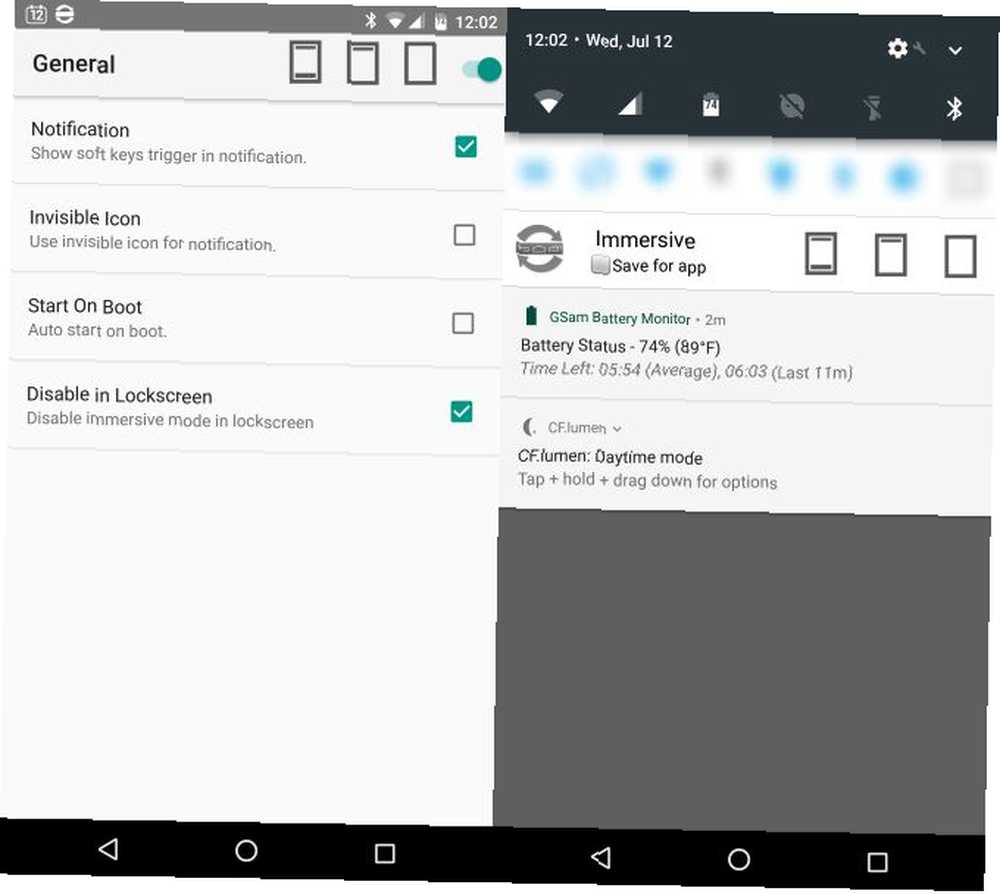
Toque el ícono del medio para ocultar la barra de navegación inferior pero mantenga la barra de estado superior, o toque el ícono derecho para ocultarlos a ambos. Cuando esté listo para volver a la normalidad, toque el ícono izquierdo y ambos mostrarán.
Si abre la aplicación, puede cambiar algunas configuraciones, como hacer que la notificación sea invisible y ejecutar la aplicación cada vez que su teléfono se inicia. Si compra la versión Pro, incluso puede configurarla por aplicación.
Opción 2: Power Toggles
Hay otra solución para esto, aunque ofrece mucho más que solo alternar Mose Inmersivo. Palancas de poder también le permite agregar un acceso directo a la barra de notificaciones para alternar muchos de los controles de su teléfono. Abre la aplicación y elige Notificación, luego encienda el control deslizante en la parte superior de la pantalla.
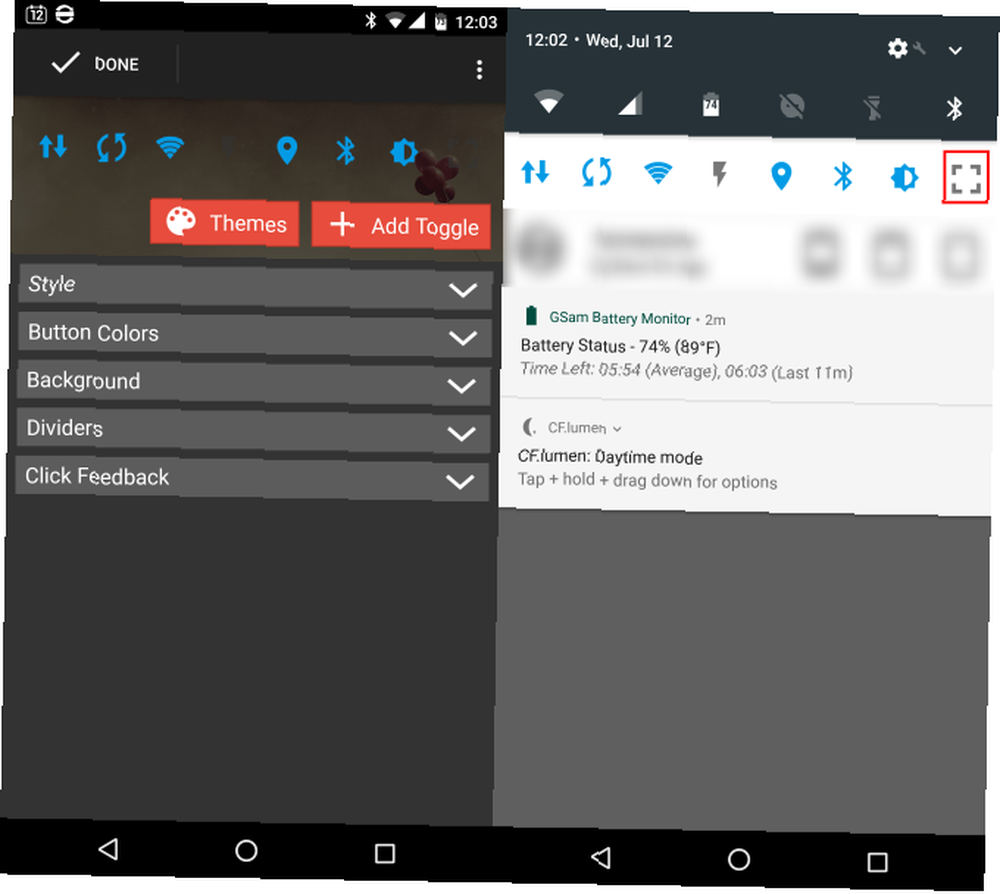
Escoger Personalizar, entonces Agregar alternar. Seleccionar Modo inmersivo para agregarlo a tu barra. Luego, puede deslizar hacia abajo el tono de notificación en cualquier momento y tocar su Inmersiva acceso directo para ocultar las barras de navegación y estado.
Power Toggles ofrece una gran cantidad de accesos directos de control adicionales 5 Mejores aplicaciones de acceso directo de Android para acceso rápido a todo 5 Mejores aplicaciones de acceso directo de Android para acceso rápido a todo Estas pequeñas aplicaciones de acceso directo facilitan el acceso rápido a configuraciones, aplicaciones y funciones desde cualquier lugar, solo como la función táctil de asistencia del iPhone. , mientras que GMD Full Screen es solo para el modo inmersivo. Pruébelos ambos y vea cuál se adapta mejor a su uso!
¿Alguna vez necesita alternar el modo inmersivo en su dispositivo Android? Díganos qué aplicación prefiere en los comentarios!
Crédito de la imagen: Stefano Garau a través de Shutterstock











